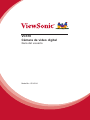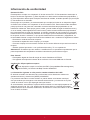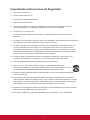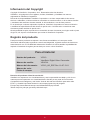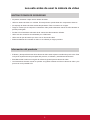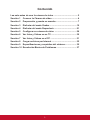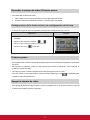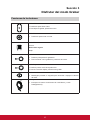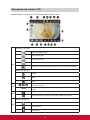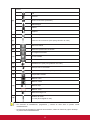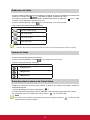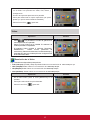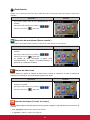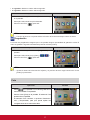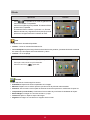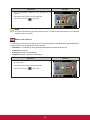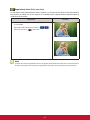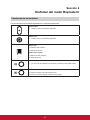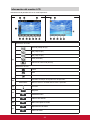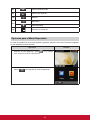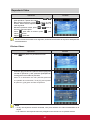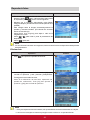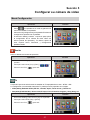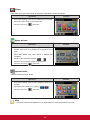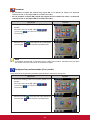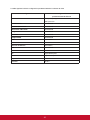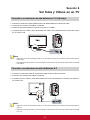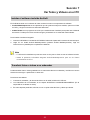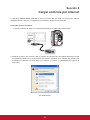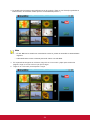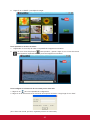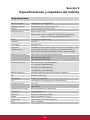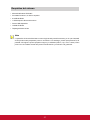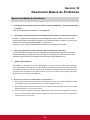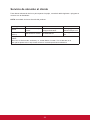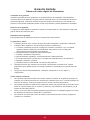1
VC310
Cámara de video digital
Guía del usuario
Model No. VS14314

i
Información de conformidad
Declaración FCC
Este dispositivo cumple con el Apartado 15 de las normas FCC. El funcionamiento está sujeto a
las dos condiciones siguientes: (1) Este dispositivo no debe causar interferencias perjudiciales, y
(2) Este dispositivo debe aceptar cualquier interferencia recibida, incluidas aquellas que provoquen
un funcionamiento no deseado.
Este equipo se ha probado y se ha demostrado que cumple los límites de un dispositivo digital
de Clase B, de acuerdo con el Apartado 15 de la normativa FCC. Estos límites están diseñados
para proporcionar una protección razonable contra las interferencias perjudiciales en una
instalación residencial. Este equipo genera, utiliza y puede irradiar energía de radiofrecuencia y,
si no se instala y utiliza siguiendo las instrucciones, puede causar interferencias perjudiciales a
las comunicaciones de radio. Sin embargo, no existen garantías de que el equipo no provocará
interferencias en una instalación particular. Si este equipo provoca interferencias perjudiciales a
la recepción de radio o televisión, lo que puede determinarse encendiéndolo y apagándolo, es
recomendable intentar corregir las interferencias mediante una o varias de las siguientes medidas:
• Reorientar o reubicar la antena receptora.
• Aumentar la separación entre el equipo y el receptor.
• Conectar el equipo en una toma de corriente de un circuito diferente al que está conectado el
receptor.
• Solicitar ayuda al proveedor o a un profesional de radio y TV con experiencia
Advertencia: Se advierte que los cambios o modicaciones no aprobados expresamente por la
parte responsable del cumplimiento anularán la autorización para utilizar el equipo.
Para Canadá
• Este aparato digital de Clase B cumple la norma Canadiense ICES-003.
• Cet appareil numérique de la classe B est conforme à la norme NMB-003 du Canada.
Certicación CE para países europeos
Este dispositivo cumple con la Directiva EMC (Compatibilidad Electromagnética)
2004/108/EC y la Directiva de Baja Tensión 2006/95/EC.
La información siguiente es sólo para los estados miembros de la UE:
El símbolo mostrado a la derecha indica conformidad con la directriz de residuos de
aparatos eléctricos y electrónicos (WEEE) 2002/96/CE.
Los productos marcados con este símbolo no podrán tirarse en la basura municipal,
sino que tendrán que entregarse a los sistemas de devolución y recolección de su país
o área de acuerdo con lo que dispongan las leyes locales.
Si en las baterías, acumuladores o pilas de botón incluidas con este equipo aparecen los
símbolos químicos Hg, Cd, o Pb, signica que la batería tiene un contenido de metales
pesados de más de un 0.0005% de Mercurio, de más de un 0.002% de Cadmio o de más
de un 0.004% de Plomo.

ii
Importantes Instrucciones de Seguridad
1. Lea estas instrucciones.
2. Guarde estas instrucciones.
3. Haga caso a todas las advertencias.
4. Siga todas las instrucciones.
5. No use este aparato cerca del agua. Advertencia: Para reducir el riesgo de incendio o
descargas eléctricas, no exponga este aparato a la lluvia ni a la humedad.
6. Limpie sólo con un trapo seco.
7. No bloquee ninguna abertura de ventilación. Instale de acuerdo a las instrucciones del
fabricante.
8. No instale cerca de ninguna fuente de calor como radiadores, acumuladores de calor, estufas, u
otros aparatos (incluyendo amplicadores) que produzcan calor.
9. No anule el propósito de seguridad del tipo de enchufe polarizado o conectado a tierra. Un
enchufe polarizado tiene dos clavijas con una mas ancha que la otra. Un tipo de archivo
conectado a tierra tiene dos clavijas y un tercer diente de tierra. La clavija ancha o el tercer
diente están pensados para su seguridad. Si el enchufe suministrado no encaja en su toma,
consulte con un electricista para reemplazar la toma obsoleta.
10. Proteja el cable de alimentación para no ser pisoteado o pellizcado en particular en los
enchufes, receptáculos de conveniencia, y en el punto donde salen del producto.
11. Use sólo adaptadores/accesorios especicados por el fabricante.
12. Use sólo con un carro, base, trípode, soporte, o mesa especicados por el
fabricante, o vendidos con el aparato. Cuando use un carro, tenga cuidado al mover
la combinación de carro/aparato para evitar daños por sobresalir la punta.
13. Desenchufe este aparato durante tormentas eléctricas o al no ser usado durante largos
periodos de tiempo.
14. Pida todo tipo de servicio a personal de servicio calicado. Se requiere servicio cuando el
aparato ha sido dañado de cualquier modo, como cuando el cable de alimentación o enchufe
está dañado, se ha derramado líquido o han caído objetos dentro del aparato, el aparato ha
sido expuesto a lluvia o humedad, no funciona normalmente, o se ha caído.
15. Advertencia: Hay riesgo de explosión si la bateria no está sustituida por el modelo incorrecto.
Elimine la bateria usada según las instrucciones.
16. Solo utilice la bateria y los paquetes aprobados por el manufacturo, si no, habrá daño.

iii
Declaración de Cumplimiento de RoHS
Este producto ha sido diseñado y fabricado cumpliendo la Directiva 2002/95/EC del Parlamento
Europeo y el Consejo para la restricción del uso de ciertas sustancias peligrosas en equipos
eléctricos y electrónicos (Directiva RoHS) y se considera que cumple con los valores de
concentración máximos publicados por el European Technical Adaptation Committee (Comité
Europeo de Adaptaciones Técnicas) (TAC) tal y como se muestra a continuación:
Sustancia
Concentración Máxima
Propuesta
Concentración Real
Plomo (Pb) 0.1% < 0.1%
Mercurio (Hg) 0.1% < 0.1%
Cadmio (Cd) 0.01% < 0.01%
Cromo Hexavalente (Cr
6+
) 0.1% < 0.1%
Bifenilo Polibromado (PBB) 0.1% < 0.1%
Éteres de Difenilo Polibromado
(PBDE)
0.1% < 0.1%
Ciertos componentes de los productos indicados más arriba están exentos bajo el Apéndice de las
Directivas RoHS tal y como se indica a continuación:
Ejemplos de los componentes exentos:
1. Mercurio en bombillas uorescentes compactas que no exceda los 5 mg por bombilla y en otras
bombillas no mencionadas especícamente en el Apéndice de la Directiva RoHS.
2. Plomo en el cristal de los tubos de rayos catódicos, componentes electrónicos, tubos
uorescentes y piezas electrónicas de cerámica (p.ej. dispositivos piezoelectrónicos).
3. Plomo en soldaduras del tipo de alta temperatura (p.ej. las aleaciones basadas en plomo que
contiene en peso un 85% o más de plomo).
4. Plomo como elemento aleador en acero que contenga hasta un 0,35% de plomo en peso,
aluminio que contenga hasta un 0,4% de plomo en peso y como aleación de cobre que
contenga hasta un 4% de plomo en peso.

iv
Información del Copyright
Copyright © ViewSonic
®
Corporation, 2011. Reservados todos los derechos.
ViewSonic, el logotipo de los tres pájaros, OnView, ViewMatch y ViewMeter son marcas
registradas de ViewSonic Corporation.
Renuncia de responsabilidad: ViewSonic Corporation no se hace responsable de los errores
técnicos o editoriales, ni de las omisiones contenidas en este documento, ni de los daños fortuitos
o resultantes del suministro de este material, ni del rendimiento o uso de este producto.
En su interés por continuar mejorando el producto, ViewSonic Corporation se reserva el derecho
a modicar las especicaciones del mismo sin previo aviso. La información contenida en este
documento puede cambiar sin previo aviso.
Queda prohibida la copia, reproducción o transmisión de este documento por ningún medio ni para
ningún n, sin el previo consentimiento por escrito de ViewSonic Corporation.
Registro del producto
Para que nuestros productos se ajusten a sus futuras necesidades, así como para recibir
información adicional sobre el producto cuando esté disponible, regístrelo a través de Internet en:
www.viewsonic.com. El CD-ROM del Asistente de ViewSonic le ofrece también la posibilidad de
imprimir el formulario de registro para enviarlo por correo o fax a ViewSonic.
Para el historial
Nombre del producto:
Número de modelo:
Número del documento:
Número de serie:
Fecha de compra:
VC310
ViewSonic Digital Video Camcorder
VS14314
VC310_UG_ESP Rev. 1A 07-13-11
_______________________________
_______________________________
Desecho del producto al nal de su vida útil
ViewSonic es respetuoso con el medioambiente y está comprometido a trabajar y vivir de una
manera que sea respetuosa con el medioambiente. Gracias por ser parte de una forma de
Computación más Inteligente y más Verde. Visite el sitio web de ViewSonic para saber más.
EE.UU. y Canadá: http://www.viewsonic.com/company/green/recycle-program/
Europa: http://www.viewsoniceurope.com/uk/kbase/article.php?id=639
Taiwán: http://recycle.epa.gov.tw/recycle/index2.aspx

1
ViewSonic
®
Cámara de video digital

2
Lea esto antes de usar la cámara de video
INSTRUCCIONES DE SEGURIDAD
• No perfore, desarme ni deje caer la cámara de video.
• Utilice la cámara de video con cuidado. El manejo brusco puede dañar los componentes internos.
• No exponga la cámara de video a altas temperaturas. Evite el contacto con el agua.
• Tenga en cuenta que el cuerpo de la cámara de video puede calentarse cuando se utilice durante un
período prolongado.
• Pruebe el funcionamiento adecuado de la cámara de video antes de utilizarla.
• Utilice sólo los accesorios suministrados por el fabricante.
• Utilice sólo el tipo de batería que viene con su cámara de video.
• Retire las baterías si la cámara de video no se utilizará por largos períodos.
Información del producto
• El diseño y las especicaciones de la cámara de video están sujetos a cambios sin previo aviso. Esto
incluye las especicaciones principales del producto, el software y este Manual del Usuario.
• Este Manual del Usuario es una guía de referencia general para la cámara de video.
• Las ilustraciones de este manual no pueden ser iguales al diseño real de su cámara de video y las
que se ven en la pantalla LCD.

3
Contenido
Lea esto antes de usar la cámara de video ......................................... 2
Sección 1 Conocer tu Cámara de video ............................................ 4
Sección 2 Preparación y puesta en marcha ..................................... 7
Sección 3 Disfrutar del modo Grabar .............................................. 10
Sección 4 Disfrutar del modo Reproducir....................................... 21
Sección 5 Congurar su cámara de video ..................................... 26
Sección 6 Ver fotos y Vídeos en un TV ........................................... 30
Sección 7 Ver fotos y Vídeos en el PC ............................................ 31
Sección 8 Cargar archivos por Internet .......................................... 32
Sección 9 Especicaciones y requisitos del sistema .................... 35
Sección 10 Resolución Básica de Problemas .................................. 37

4
Sección 1
Conocer tu Cámara de video
Introducción
La cámara de video con sensor de 5 megapíxeles puede tomar películas en H.264. Utilizando la
tecnología H.264, se puede grabar más vídeo en una cantidad determinada de memoria. También se
pueden capturar imágenes de alta calidad de hasta 16 megapíxeles. Con el monitor LCD a color, el
usuario podrá componer las imágenes y luego examinarlas fácilmente.
La cámara de video cuenta con el Panel Digital LCD de 3”, el cual es una plataforma ideal para hacer
funcionar su cámara de video. Las opciones del menú son accesibles con sus dedos. Con el panel
digital, Ud. puede seleccionar las opciones en forma directa y rápida.
La cámara de video también invluse grabación de películas a resolución HD de 1920x1080. También
puede conectar cámara de video a un televisor HDTV con un cable HDMI y reproducir fácilmente los
vídeos de alta denición en la pantalla ancha de un televisor HDTV.
Además, la cámara de video cuenta con la avanzada característica de cargado. Con la incorporada y
exclusiva aplicación de Interent Direct, puede cargar los videos captados por la cámara de video a sitio
web de manera más fácil.
La cámara de video puede ajustar la sensibilidad ISO y el balance del color automáticamente o le
permite cambiar estas conguraciones manualmente. Un zoom digital 16x aumenta el control del
usuario para los vídeos y fotos que toma.
Los opciones de efectos variados tales como el intervalo de tiempo y la cámara de video lenta, hacen
la que la grabación sea más divertida.
La memoria interna permite tomar fotos y vídeos sin tarjeta de memoria. La ranura para tarjeta de
memoria permite al usuario aumentar la capacidad de almacenamiento.
Nota
• Partedelamemoriaintegradaseutilizaparaelcódigodermwareyelsoftwaredelacámara
devideo.
• InstalelaaplicacióndesoftwarequeseincluyeenelCD,ArcSoftMediaImpression,paraver
losvideoscorrectamenteenunaPC.
Accesorios estándar
Abra el paquete y compruebe si los siguientes accesorios están presentes:
• Cámara de video
• Cable USB
• Cable TV
• Cable HDMI
• Adaptador de alimentación
• Batería recargable del Litio-ion
• Guía rápida
• CD-ROM (Software,Manual del usuario)
• Funda

5
Vista frontal
Vista trasera
Panel Digital
LCD
Altavoz
Objetivo
Micrófono
Luz
Interruptor de macro
Botón Tele/Angular
Botón [Vídeo]
Porta HDMI
Puerto Mini USB 2.0
Salida TV
Botón [Foto]
Indicadora LED de
Grabar
Indicadora LED de
Reprod

6
Vista lateral
Vista inferior
Botón [Reprod]
Botón de alimentación
Botón [Pause]
Tapa de la tarjeta SD
Ranura para trípode

7
Sección 2
Preparación y puesta en marcha
Apertura de la tapa de las baterías
Siga a u para empujar y retirar la tapa de las baterías.
Siga a
v para levantar la tapa.
Colocar la batería
Antes de usar la cámara de video, se debe cargar el litio-
ion suministrada batería recargable.
1. Inserte le batería respetando las marcas de polaridad
( + or -).
2. Cierre la tapa de las baterías rmemente.
Cargar su batería
Debe utilizar el cargador AC o cable USB incluido.
La cámara de video debe estar APAGADA; la luz parpadeando
conrma que se está cargando y deja de parpadear para indicar
que se ha completado la carga.
En modo de carga de la CA, la lámpara se apagará
automáticamente después de 3 a 5 minutos. El tiempo de carga
total es entre 3 a 4 horas. (Tiempo de carga real puede variar.
Depende de las condiciones de la batería.)
1
2

8
Insertar y retirar una tarjeta SD (opcional)
La cámara de video viene con memoria interna que permite
almacenar fotos y vídeos. Puede ampliar la
capacidad de la memoria utilizando una tarjeta de memoria
opcional SD. Para insertar una tarjeta de memoria, consulte la
gura siguiente.
1. Inserte la tarjeta de memoria hasta que quede totalmente
insertada. Consulte la gura.
2. Para extraer una tarjeta SD instalada, pulse la tarjeta hacia
dentro para desbloquearla.
3. Cuando la tarjeta se desbloquee, extráigala con cuidado de la ranura.
4. Capacidad de memoria recomendada: 1GB o más.
Nota
• Cuandolatarjetadememoriaestéinsertada,laspelículasyfotossegrabanenlatarjetayno
enlamemoriainterna.
• ProtegerdatosenunatarjetaSD:LatarjetaSDesdesólo
lecturacuandoseprotege.Nosepuedengrabarfotosy
vídeoscuandolatarjetaSDestábloqueada.Asegúrese
dequeelbloqueoestáenlaposicióngrabableantesde
grabar.
Posición de
escritura
Posición de
protección contra
escritura

9
Encender la cámara de video Primeros pasos
• Para encender la cámara de video:
1. Abra el panel LCD; la cámara de video se encenderá automáticamente.
2. O pulse el botón de alimentación durante un segundo para encenderla.
Conguración de la fecha inicial y la conguración de la hora
• El tiempo de fraguado aparece la pantalla que le permite congurar la fecha y la hora:
Operación Pantalla
1. Pulse Year, Month, Day, Hour, Minute o AM/PM para
congurar.
2. Ajuste el valor numérico al pulsar
/
3. Pulse el icono [OK] para validar la conguración.
4. Pulse el icono Exit (
) para salir.
Primeros pasos
• Para grabar Vídeo: Presione el botón [Vídeo] para grabar vídeo. Para detener la grabación, presiónelo
de nuevo.
• Para pausar la grabación: Pulse el botón [Pause] para pausar la grabación. Para continuar la
grabación, púlselo de nuevo.
• Para tomar una foto: Presione ligeramente el botón [Foto] para tomar una foto.
• Para ver Vídeos y fotos almacenados: Presione el botón [Reprod] o pulse
en la pantalla para
cambiar al modo de reproducción.
Apagar la cámara de video
• Para apagar la cámara de video: Vuelva a colocar la pantalla LCD en su posición original o presione
el botón de encendido durante un segundo.

10
Sección 3
Disfrutar del modo Grabar
Funciones de los botones
Botón Vídeo:
1. Presiónelo para lmar Vídeo.
2. Para dejar de grabar, púlselo de nuevo.
Botón Foto:
1. Presiónelo para tomar una foto.
Botón Tele:
Acercar.
Botón Gran angular
Alejar.
Botón Pause:
1. Presione para pausar la grabación.
2. Para continuar con la grabación, presiónelo de nuevo.
Botón Reprod:
1. Presione para a modo de reproducción.
2. Para una revisión rápida, presionar tras grabar.
Botón de alimentación:
1. Manténgalo pulsado un segundo para encender o apagar la cámara
de video.
Interruptor de macro:
1. Interruptor de macro Cambia entre el modo Macro y modo
Paisaje(Normal).

11
Información del monitor LCD
Puede mostrarse información en el LCD mientras graba películas y fotos:
(1)
Resolución de vídeo
Full HD (1080p 30 fps)
HD (720p 60 fps)
HD (720p 30 fps)
VGA (640X480)
Cámara de video lenta (Grabar vídeos a una resolución de QVGA.)
Resolución de foto
16MP
5MP
3MP
(2)
00:05:30
Tiempo de grabación de vídeo que todavía puede realizarse a la
resolución actual
1000
Número de imágenes que todavía pueden tomarse a la resolución
actual
(3)
Modo Pregrabación (Sólo para grabación de vídeo)
Intervalo(Lapsus de tiempo) (Sólo para grabación de vídeo)
(4)
Balance de blancos
Luz diurna
Fluorescente
Tungsteno

12
(5)
Escena
Piel
Nocturno
Modo Luz de fondo (Contraluz)
Blanco/Negro
Clásico
Negativo
(6)
Modo Reloj automático
(7)
Detección de movimiento (Sólo para grabación de vídeo)
(8)
Menú encendido
(9)
Modo de reproducción encendido
(10)
Luz digital ACTIVADO
Luz Encendida
Luz Desactivar
(11)
Estabilización (Sólo para grabación de vídeo)
(12)
Enfoque macro encendido
(13)
Imprimir fecha ACTIVADO (Sólo para foto)
(14)
Tarjeta SD insertada
(15)
Batería: Llena
Batería: media
Batería: baja
Batería: vacía
Modo de energía CC
(16)
Medidor del zoom:
1X~16X (Zoom digital de 16X)
Nota
• Las funciones de estabilización, pregrabación, y cámara de video lenta no pueden usarse
simultáneamente.
• LasfuncionesdePregrabación,Deteccióndemovimiento,cámaradevideolentaylapsodetiempo
nopuedenusarsesimultáneamente.

13
Grabación de Vídeo
• Presione el botón [Vídeo] para iniciar la grabación. Al grabar un Vídeo, se visualizará un indicador del
tiempo en el monitor LCD ( ). Para dejar de grabar, presiónelo de nuevo.
• Para pasar la grabación: Presione el botón [Pause] para pausar la grabación (
00:00:36
). Para
continuar con la grabación, presiónelo de nuevo.
• Presione el botón [Reprod] o pulse
en la pantalla para ver el vídeo grabado.
• Hay 4 resoluciones disponibles para película:
Película Calidad
Full HD (1080p 30 fps)
HD (720p 60 fps)
HD (720p 30 fps)
VGA (640X480)
Nota
• FuncióndepausanosepuedeutilizarlafuncióndePeríododetiempocuandoseactiva.
Captura de fotos
• Presione el botón [Foto] para tomar una foto..
• Presione el botón [Reprod] o o pulse
en la pantalla para ver las fotos.
• Hay tres conguraciones de resolución:
Calidad de imagen
16 Mega Pixels
5 Mega Pixels
3 Mega Pixels
Toma de primeros planos de fotos/vídeos
• Desplace el interruptor de macro para cambiar el alcance de enfoque para objetos situados a
diferentes distancias.
1. Deslice el interruptor de macro hacia Macro (
).
2. Presione el botón [Vídeo] para iniciar la grabación o pulse el botón [Foto] para tomar una foto.
• En el modo de macro, se mostrará el icono de macro (
) en el monitor LCD.
Nota
NoolvidevolveracolocarelinterruptordemacroenlaposiciónNormal( )cuandonoesté
sacandofotosdeprimerosplanos.

14
Usar la función del zoom
• El zoom amplía las imágenes durante la grabación de películas o la toma de fotografías.
1. Para acercar/alejar, pulse el botón Tele/Gran angular.
2. Puede ajustarse de 1X~16X (16X zoom digital)
Uso de la función Luz
• La conguración que permite ampliar la luminosidad de los objetos que son oscuras o en la sombra.
Con el botón de la pantalla para cambiar la conguración.
1. Luz digital ACTIVADO (
): Amplíe el rango dinámico de la iluminación posterior y la
sensación de alto contraste de manera que los objetos sean más brillantes y claros.
2. Luz Encendida (
): La luz se mantendrá emitiendo luz.
3. Luz Desactivar (
): La luz se apaga.
4. Presione el botón [Vídeo] para iniciar la grabación o pulse el botón [Foto] para tomar una foto.
Opciones para el modo Grabar
Video Foto Efecto Conguración*
• Resolución
• Estabilización
• Detect. movim.
(Detección de
movimiento )
• Cámara de video
lenta
• Período de tiempo
• Pregrabación
• Resolución
• ISO
• Temporizador
• Luz
• Escena
• Balance de
blancos
• Seguimiento facia
• Sonido
• TV
• Idioma
• Ajuste de hora
• Imprimir fecha
• Formatear
• Conf. predet. (Conguración
predeterminada)
*Porfavor,consultelaSección5paraobtenerinformacióndetalladade[Conguración].
Ajustes para el modo Grabar
Operación Pantalla
1. Pulse
en la pantalla en el modo de grabación. Se
mostrará el menú en pantalla.

15
2. Pulse los iconos de opciones en la pantalla ligeramente
con su dedo. Las opciones son Vídeo, Foto, Efecto, y
Conguración.
3. El menú de opciones aparecerá en la pantalla.
4. Pulse para seleccionar la opción especíca que quiere
ajustar. (La opción seleccionada se resaltará.)
5. Pulse el icono Exit (
) para salir.
Vídeo
Operación Pantalla
1. Pulse
en la pantalla en el modo de grabación.El
menú aparecerá en la pantalla.
2. Pulse el icono [Vídeo] en la pantalla. El submenú de
Vídeo aparecerá en la pantalla.
3. El submenú Vídeo contiene 6 opciones: Resolution,
Estabilización, Detect. movim. (Detección de
movimiento), Cámara de video lenta, Período de tiempo, y
Pregrabación para que pueda aplicar las conguraciones
de la cámara de video.
Resolución de la Vídeo
Hay 4 resoluciones disponibles para película.
• FHD (1080 p30) (Full HD (1080p 30):Graba Vídeos en una resolución de 1920x1080p 30 cps.
• HD+ (720 p60):Graba Vídeos en una resolución de 1280x720p 60 fps.
• HD (720 p30):Graba Vídeos en una resolución de 1280x720p 30 fps.
• VGA (640X480): Graba Vídeos en una resolución de 640x480p 30 fps .
Operación Pantalla
1. En el menú Vídeo, pulse el icono [Resolución] en la
pantalla.
2. Pulse para seleccionar la opción deseada.
3. Pulse el icono Exit (
) para salir.

16
Estabilización
Grabar con un efecto de reducción de las vibraciones de la cámara de video para obtener vídeos más
estables.
Operación Pantalla
1. En el menú Vídeo, pulse el icono [Estabilización] en la
pantalla.
2. Pulse para seleccionar [Act.] u [Des.] (
).
3. Pulse el icono Exit (
) para salir.
Detección de movimiento (Detect. movim.)
Grabe videos automáticamente cuando la cámara de video detecte un movimiento.
Operación Pantalla
1. En el menú Vídeo, pulse el icono [Detect. movim.] en la
pantalla.
2. Pulse para seleccionar [Act.] u [Des.] (
).
3. Pulse el icono Exit (
) para salir.
4. La cámara de video comenzará a grabar vídeo
automáticamente si detecta movimiento.Detenga la
grabación si o detecta movimiento.
Cámara de video lenta
Grabe videos con efecto de cámara de video lenta. Cuando se reproduce el video, el tiempo de
reproducción será mayor que el tiempo de reproducción actual.
Operación Pantalla
1. En el menú Vídeo, pulse el icono [Cámara de video
lenta] en la pantalla.
2. Pulse para seleccionar [Act.] u [Des.] (
).
3. Pulse el icono Exit (
) para salir.
Intervalo de tiempo (Período de tiempo)
Graba imágenes jas a intervalos especícos que puede congurar y reproducirlas como un archivo de
película.
• Des. (Apagado): Desactiva el intervalo de tiempo.
• 1 segundo.: Graba un cuadro por segundo.

17
• 3 segundos: Graba un cuadro cada 3 segundos.
• 5 segundos: Graba un cuadro cada 5 segundos.
Operación Pantalla
1. En el menú Vídeo, pulse el icono [Período de tiempo]
en la pantalla.
2. Pulse para seleccionar la opción deseada.
3. Pulse el icono Exit (
) para salir.
Nota
• FuncióndepausanosepuedeutilizarlafuncióndePeríododetiempocuandoseactiva.
Pregrabación
La función de pregrabación asegura que no se perderá ninguna oportunidad de grabación crítica. El
vídeo se grabará 1 segundo más antes de presionar el botón [Vídeo].
Operación Pantalla
1. En el menú Vídeo, pulse el icono [Pregrabación] en la
pantalla.
2. Pulse para seleccionar [Act.] u [Des.] (
).
3. Pulse el icono Exit (
) para salir.
Nota
• Apuntelacámaradevideohaciaelobjetivoylaposicióndeformaseguraantesdelabotón
[Vídeo]espresionado.
Foto
Operación Pantalla
1. Pulse
en la pantalla en el modo de grabación.El
menú se mostrará en la pantalla.
2. Pulse el icono [Foto] en la pantalla. El submenú Foto
aparecerá en la pantalla.
3. El submenú Foto contiene 3 opciones: Resolución,
ISO y Temporizador, para que pueda aplicar las
conguraciones de la cámara de video.

18
Resolución de la foto
Hay tres conguraciones de resoluciones.
• 16MP:Toma una foto a 4608 x 3456, con calidad de 16MP.
• 5MP:Toma una foto 2592 x 1944, con calidad de 5MP .
• 3MP:Toma una foto 2048 x 1536, con calidad de 3MP .
Operación Pantalla
1. En el menú Foto, pulse el icono [Resolución] en la
pantalla.
2. Pulse para seleccionar la opción deseada.
3. Pulse el icono Exit (
) para salir.
ISO
La cámara de video ajusta el sensibilidad ISO de las imágenes automáticamente. Hay disponibles 2
conguraciones para el sensibilidad ISO manual (800/1600). Mientras más grande sea el número,mayor
será la sensibilidad de ISO congurada. Seleccione un número pequeño para tomar una foto más
nítida. Seleccione un número grande para tomar una foto en un lugar oscuro o para tomar la foto de un
objetivo que se mueve a alta velocidad.
Operación Pantalla
1. En el menú Foto, pulse el icono [ISO] en la pantalla.
2. Pulse para seleccionar la opción deseada.
3. Pulse el icono Exit (
) para salir.
Nota
LafotopuedevolverseruidosacuandoelnúmeroISOesgrande.
Temporizador propio
El temporizador le permite tomar fotos con un retardo de diez segundos. La luz LED en la parte frontal
de la cámara de video también parpadeará. La velocidad del centelleo aumentará momentos antes que
se toma el cuadro.
Operación Pantalla
1. En el menú Foto, pulse el icono [Temporizador] en la
pantalla.
2. Pulse para seleccionar [Act.] u [Des.] (
).
3. Pulse el icono Exit (
) para salir.

19
Efecto
Operación Pantalla
1. Pulse
en la pantalla en el modo de grabación.El
menú se mostrará en la pantalla.
2. Pulse el icono [Efecto] en la pantalla. El submenú Effect
aparecerá en la pantalla.
3. El submenú Efecto contiene 4 opciones: Luz, Escena ,
Balance de blancos y Seguimiento facia para que pueda
aplicar las conguraciones de la cámara de video.
Luz
Tres ajustes de la luz están disponibles.
• Luz Act.: La luz se mantendrá emitiendo luz.
• La luz de Digital: Amplíe el rango dinámico de la iluminación posterior y la sensación de alto contraste
de manera que los objetos sean más brillantes y claros.
• Luz Des.: La luz se apaga.
Operación Pantalla
1. En el menú Efecto, pulse el icono [Luz] en la pantalla.
2. Pulse para seleccionar la opción deseada.
3. Pulse el icono Exit (
) para salir.
Escena
Puede seleccionar el modo según la escena.
• Automático: Dispare sin efectos especiales en la imagen.
• Máscara: Dispare con un efecto que hace que los tonos de piel sean más naturales.
• Nocturno: Use el modo nocturno para las escenas nocturnas o para las o condiciones de poca luz.
• Luz posterior (Luz de fondo): Podrá tomar fotos cuando hay una fuente de luzdetrás del sujeto.
• Blanco/Negro:La imagen se convierte an blanco y negro.
• Clásico:Se aplica un aspecto sepia a la imagen.
• Negativo:La imagen se convierte en el negativo de la normal.

20
Operación Pantalla
1. En el menú Efecto, pulse el icono [Escena] en la
pantalla.
2. Pulse para seleccionar la opción deseada.
3. Pulse el icono Exit (
) para salir.
Nota
EnelmododeNocturno,paraevitarfotosborrosas,coloquelaCámaradevideoenunasupercie
estableoutiliceuntrípode.
Balance de blancos
La cámara de video ajusta el balance del color de las imágenes automáticamente. Hay disponibles 3
conguraciones para el balance de blancos manual:
• Automático : La cámara de video ajusta automáticamente el balance de blancos.
• Luz diurna: Al exterior.
• Fluorescente: Bajo luz uorescente.
• Tungsteno: Bajo luz articial incandescente.
Operación Pantalla
1. En el menú Efecto, pulse el icono [Balance de blancos]
en la pantalla.
2. Pulse para seleccionar la opción deseada.
3. Pulse el icono Exit (
) para salir.

21
Seguimiento facia (Sólo para foto)
La cámara de video puede detectar rostros humanos y el enfoque en las caras de forma automática.
Esta función se trabaja con la foto captura. Es maravilloso para capturar retratos espectaculares en
condiciones de contraluz.
Operación Pantalla
1. En el menú Efecto, pulse el icono [Seguimiento facia]
en la pantalla.
2. Pulse para seleccionar [Act.] u [Des.] (
).
3. Pulse el icono Exit (
) para salir.
Nota
Cuandoseactivaelseguimientodecara,elobjetivodelacámaradevideoenlosrostroshumanos.
ElmarcodeenfoquesemostraráenlapantallaLCDantesdelabotón[Foto]espresionado.

22
Sección 4
Disfrutar del modo Reproducir
Funciones de los botones
Los botones tienen las funciones siguientes en el modo de reproducción.
Botón Vídeo:
1. Púlselo para ir al modo de grabación.
Botón Foto:
1. Púlselo para ir al modo de grabación.
Botón Tele:
1. Aumento del volumen.
2. Acercar de la foto
Botón Gran angular
1. Reducción del volumen.
2. Alejar de la foto
Botón Pause:
1. En el modo de reproducción de Vídeo, presione para grabar vídeo.
Botón Reprod:
1. Presione para a modo de reproducción.
2. Para una revisión rápida, presionar tras grabar.

23
Información del monitor LCD
Indicadores de la pantalla LCD en el modo Reproducir:
Modo de reproducción de Vídeo Modo de reproducción de fotos
(1)
Resolución de Vídeo
Full HD (1080p 30 fps)
HD (720p 60 fps)
HD (720p 30 fps)
VGA (640X480)
Cámara de video lenta (QVGA)
Resolución de foto
16MP
5MP
3MP
(2)
00:09:25
Contador de tiempo de reproducción de películas.
0003/0005
Número actual o cantidad total de fotos o películas.
(3)
Volumen
(4)
Regresar
Parada de Vídeo
(5)
Vídeo o foto anterior
(6)
Retroceso rápido de Vídeo
(7)
Reproducción de Vídeo
Pausa de Vídeo

24
(8) Avance rápido de Vídeo
(9)
Vídeo o foto siguiente
(10)
Eliminar
(11)
Diapositiva
Pare Diapositiva
(12)
Indicador de ampliación
Opciones para el Modo Reproducir
El modo de reproducción sirve para visualizar y gestionar Película e fotos, de la memoria integrada o
de una tarjeta de memoria opcional.
Operación Pantalla
1. Presione el botón [Reprod] o pulse
en la pantalla
para cambiar al modo de reproducción.
2. Pulse para seleccionar la opción especíca.
3. Pulse (
) para regresar al modo de grabación.

25
Reproducir Vídeo
Operación Pantalla
1. En el modo de reproducción de vídeo, pulse
/
para reproducir o pausar los vídeos.
2. Barra hacia la derecha o pulse
para ir al vídeo
anterior; barra hacia la izquierda o pulse para ir al
vídeo siguiente.
3. Mientras reproduce vídeos, pulse
/ para un
avance o retroceso rápido.
4. Pulse
para subir el volumen; pulse para
reducir el volumen.
5. Pulse (
) para salir.
Nota
ConelLCDinactivoduranteunossegundos,lasbarrasdelafunctiondereproducirdesaparecerá
automáticamente.
Eliminar Vídeos
Operación Pantalla
1. Tocar
para pasar a la pantalla de Eliminar.
2. Presionar [Sí] para borrar la película actual o [No] para
cancelar la operación y salir; presionar [Todo(Eliminar
Todos)] para borrar todas las películas.
3. Antes de la eliminación de todo películas,aparecerá
una pantalla de conrmación; Tocar [Sí] para ejecutar
la operación y [No] para cancelar la operación.
Nota
• Sihayunatarjetadememoriainsertada,sólopodráeliminarlasvídeosalmacenadasenla
tarjeta.
• Lasvídeosenunatarjetadememoriaprotegidacontraescrituranosepuedeneliminar.

26
Reproducir fotos
Operación Pantalla
1. En el modo de reproducción de fotos, barra hacia la
derecha o pulse
para ir a la foto anterior; barra hacia
la izquierda o pulse para ir a la foto siguiente.
2. Mientras que la fotografía seleccionada, pulsa [Botón
Tele] para ampliar. (El indicador de aumento aparece en la
pantalla)
3. Para navegar hacia la imagen aumentada,presione la
pantalla y muévase también. (El indicador de aumento
interno se tornará rojo)
4. Pulse [Botón Gran angular] para alejar o salir de la
magnicación modo.
5. Pulse
/ para iniciar o parar la presentación de
diapositivas.
6. Pulse (
) para salir.
Nota
ConelLCDinactivoduranteunossegundos,lasbarrasdelafunctiondediapositivasdesaparecerá
automáticamente.
Eliminar foto
Operación Pantalla
1. Tocar
para pasar a la pantalla de Eliminar.
2. Presionar [Sí] para borrar la foto actual o [No] para
cancelar la operación y salir; presionar [Todo(Eliminar
Todos)] para borrar todas las fotos.
3. Antes de la eliminación de todo fotos, aparecerá una
pantalla de conrmación; Tocar [Sí] para ejecutar la
operación y [No] para cancelar la operación.
Nota
• Sihayunatarjetadememoriainsertada,sólopodráeliminarlasfotosalmacenadasenlatarjeta.
• Lasfotosenunatarjetadememoriaprotegidacontraescrituranosepuedeneliminar.

27
Sección 5
Congurar su cámara de video
Menú Conguración
Operación Pantalla
1. Pulse
en la pantalla en el modo de grabación.El
menú se mostrará en la pantalla.
2. Pulse el icono [Conguración] en la pantalla. El submenú
Conguración aparecerá en la pantalla.
3. El submenú Setting contiene 7 opciones para aplicar
la conguración de su cámara de video. Ellas son
Sound (sonido de operación), TV, Idioma, Ajuste de
hora, Imprimir fecha, Formatear, y Conguración
predeterminada.
Sonido
Active o desactive el sonido de operación.
Operación Pantalla
1. En el menú Setting, pulse el icono [Sonido] en la
pantalla.
2. Pulse para seleccionar [Act.] u [Des.] (
).
3. Pulse el icono Exit (
) para salir.
TV
Compruebe que tiene seleccionado el estándar de TV apropiado de su área – NTSC o PAL.
La conguración incorrecta del sistema de TV puede provocar parpadeo en la imagen.
• NTSC(60Hz) (Estándar NTSC): EE.UU., Canadá, Japón, Corea del sur y Taiwán etc.
• PAL(50Hz) (Estándar PAL): Reino Unido, Europa, China, Australia, Singapur y Hong Kong, etc.
Operación Pantalla
1. En el menú Setting, pulse el icono [TV] en la pantalla.
2. Pulse para seleccionar [PAL] o [NTSC].
3. Pulse el icono Exit (
) para salir.

28
Idioma
Utilice esta opción para seleccionar el idioma de la interfaz de usuario que desee.
Operación Pantalla
1. En el menú Setting, pulse el icono [Idioma] en la pantalla.
2. Pulse para seleccionar la opción deseada.
3. Pulse el icono Exit (
) para salir.
Ajuste de hora
Operación Pantalla
1. En el menú Setting, pulse el icono [Ajuste de hora] en la
pantalla para entrar a la pantalla de conguración de la
hora.
2. Pulse Year, Month, Day, Hour, Minute o AM/PM para
congurar.
3. Ajuste el valor numérico al pulsar
/
4. Pulse el icono [OK] para validar la conguración.
5. Pulse el icono Exit (
) para salir.
Imprimir fecha
Imprime la fecha y hora en la foto.
Operación Pantalla
1. En el menú Setting, pulse el icono [Imprimir fecha] en la
pantalla.
2. Pulse para seleccionar [Act.] u [Des.] (
).
3. Pulse el icono Exit (
) para salir.
Nota
• Fechadelafuncióndeimpresiónnosepuedeutilizarenmododegrabacióndevídeo.

29
Formatear
• SÍ: Formatea la tarjeta SD (cuando hay tarjeta SD en la cámara de video) o la memoria
interna(cuando no hay tarjeta SD en la cámara de video).
• No: No formatea la tarjeta SD (cuando hay tarjeta SD en la cámara de video) o la memoria
interna(cuando no hay tarjeta SD en la cámara de video).
Operación Pantalla
1. En el menú Setting, pulse el icono [Formatear] en la
pantalla.
2. Pulse para seleccionar [SÍ] u [No] (
)
). (Pulse [Sí] para entrar en la pantalla de
conrmación.)
3. Pulse el icono [SÍ ] para ejecutar el procedimiento
y el icono [No ] para cancelar el procedimiento.
Nota
AlformatearlatarjetaSD,seborrarántodoslosdatosquecontiene.Transeratodoslosdatos
quedeseeconservaralPCantesdeformatearlatarjeta.
Conguración predeterminada (Conf. predet.)
Para restaurar la conguración predeterminada de fábrica, seleccione esta opción.
Operación Pantalla
1. En el menú Setting, pulse el icono [Conf. predet.] en la
pantalla.
2. Pulse para seleccionar [SÍ] u [No] (
). (Pulse [Sí] para entrar en la pantalla de
conrmación.)
3. Pulse el icono [SÍ ] para ejecutar el procedimiento
y el icono [No ] para cancelar el procedimiento.

30
La tabla siguiente indica la conguración predeterminada de la cámara de video
Conguración Conguración
predeterminada de fábrica
Resolución FHD (1080p 30) para Vídeo
5MP para foto
Estabilización Desactivado
Detectar movimiento Desactivado
Cámara de video lenta Desactivado
Pregrabación Desactivado
Intervalo Desactivado
Temporizador Desactivado
ISO Automático
Escena Automático
Balance de blancos Automático
Luz Desactivado
Sonido Activado
TV Depende del país
Idioma Depende del país
Imprimir fecha Desactivado
Volumen Nivel 6

31
Sección 6
Ver fotos y Vídeos en un TV
Conectar a un televisor de alta denición 16:9 (Ancho)
1. Conecte un extremo del cable HDMI al puerto de salida HDMI de su cámara de video.
2. Conecte el otro extremo del cable a un televisor.
3. Cambie la fuente de entrada de vídeo de la opción TV a “HDMI.”
4. Los pasos para ver Vídeos y fotos almacenados en HDTV son exactamente los mismos para verlos
en un monitor LCD.
(16:9)
Nota
• AlgunosiconosdelapantallaLCDnosemuestrancuandoseconectalacámaradevideoa
unaHDTV.
• Algunasfuncionespuedennoseraccesibles,mientrasquelacámaradevideoestáconectada
aunHDTV.
Conectar a un televisor sin alta denición 4:3
1. Conecte un extremo del cable AV al puerto de salida AV de su cámara de video.
2. Conecte el otro extremo del cable a un televisor.
3. Los pasos para ver Vídeos y fotos almacenados en TV son exactamente los mismos para verlos en
un monitor LCD.
( 4 : 3 )
Nota
• AlgunosiconosdelapantallaLCDnosemuestrancuandoseconectalacámaradevideoa
unaTV.
• Algunasfuncionespuedennoseraccesibles,mientrasquelacámaradevideoestáconectada
aunTV.

32
Sección 7
Ver fotos y Vídeos en el PC
Instalar el software incluido ArcSoft
El CD-ROM incluido con la cámara de video contiene los otros 2 componentes de software.
• ArcSoft MediaImpression es una aplicación que le ayuda a manejar sus medios, quemar su Vídeo
en DVD, y cargar sus archivos a sitios web fácilmente.
• Adobe Reader es un programa conocido que necesitará tener instalado para poder leer el Manual
del usuario. Puede que muchos usuarios tengan ya instalado en su ordenador este software.
Para instalar el software integrado:
1. Inserte el CD-ROM en la unidad de CD-ROM del ordenador. Aparecerá la ventana de autoarranque.
2. Haga clic en Install ArcSoft MediaImpression (Instalar ArcSoft MediaImpression). Siga las
instrucciones en pantalla para completar la instalación.
Nota
• Lainformacióndetalladasepuedeencontrarenlaayudaenlíneadetodoelsoftwareincluido.
• Instale la aplicación informática integrada ArcSoft MediaImpression para ver los Vídeos
correctamenteenlaPC.
Transferir fotos o vídeos a un ordenador
Puede transferir fotos o vídeos guardados en su cámara de video a un ordenador y enviarlos en correos
electrónicos a amigos o publicarlos en sitios web.
Para hacer esto deberá:
1. Conectar el ordenador y la cámara de video con el cable incluido mini USB 2.0 .
2. Los vídeos/fotos en su ordenador, en la carpeta “Mi PC\Disco extraíble\DCIM\100MEDIA”. (En la
tarjeta SD en la cámara de video)
3. En esas carpetas puede leer, eliminar, mover o copiar todas las fotos y vídeos que desee.

33
Sección 8
Cargar archivos por Internet
La aplicación Internet Direct integrada le ofrece una forma fácil de cargar sus archivos por Internet
instantáneamente. Le ayuda a compartirlos con su familia y amigos en los sitios web.
Para subir archivos a Internet:
1. Conecte la cámara de video a su computadora mediante el cable USB proporcionado.
2. Después de hacer una conexión USB, la ventana de reproducción automática aparecerá. (Puede
ser diferente basado en el reconocimiento del sistema operativo. Si la ventana de reproducción
automática no aparece. Por favor, haga clic en [Mi PC ]-->[ DVAP ]-->[ DVAP.exe] para ejecutar la
aplicación.)
(En Windows XP)

34
3. La pantalla principal aparece automáticamente en el escritorio. (Para ver los Vídeoclips grabados en
Internet Direct, es necesario instalar primero ArcSoft MediaImpression. )
Nota
• ElsitioWebdelosmediosdecomunicaciónsocialnopuedeseraccesibleendeterminadas
regiones.
• UsteddebeteneraccesoaInternetparasubirvídeosaunsitioWeb.
4. En la pantalla de imágenes en miniatura, haga clic en el icono subir y bajar para cambiar las
páginas. Haga clic en los archivos que quiera cargar.
5. Haga clic en “UPLOAD” para empezar a cargar.

35
6. Haga clic en “CANCEL” para dejar de cargar.
Para reproducir el archivo de video:
1. Haga doble clic en el clip de video en la pantalla de imágenes en miniatura.
2. Haga clic en el icono Play/Pause
para reproducir y pausar. Haga clic en el icono de retorno
para regresar a la pantalla de vista previa de imágenes en miniatura.
Para congurar la información de su cuenta para el sitio web:
1. Haga clic en
para ir a la pantalla de conguración.
2. Haga clic en la información de su cuenta en los espacios en blanco. Luego haga clic en “Save”.
(Si no tiene una cuenta, por favor, regístrese primero en el sitio web.)

36
Sección 9
Especicaciones y requisitos del sistema
Especicaciones
Sensor de imagen CMOS sensor de 5 megapíxeles
Modos de operación Grabación de Vídeo, Grabación de fotos
Objetivo Lente de enfoque automático (F2.5)
Rango de enfoque Modo de macro: 20 cm
Modo normal: 110 cm ~ innito (HD+ (720p 60) & HD (720p 30))
150 cm ~ innito (Full HD (1080p 30) & foto )
Zoom 1X~16X (Zoom digital de 16X)
Obturador Electrónico
LCD monitor LCD táctil de 3”
Soporte de
almacenamiento
128 MB Memoria incorporada (Parte de la memoria integrada se utiliza
para el código de rmware y el software de la cámara de video.);
Soporte de ranura para tarjetas SD/SDHC/SDXC (hasta de 64GB)
Resolución de imagen 16MP: 4608 x 3456 (16M pixels) (Interpolated)
5MP: 2592x1944 (5M pixels)
3MP: 2048x1536 (3M pixels)
Resolución de Vídeo Full HD (1080p 30): 1920X1080(30fps)
HD+ (720p 60): 1280X720(60fps)
HD (720p 30): 1280X720(30fps)
VGA (640X480): 640X480(30fps)
Balance de blancos Automático/manual (luz diurna, uorescente, tungsteno)
ISO Automático/ 800/ 1600
Temporizador Retardo de 10 segundos
Luz Luz Activado / La luz de Digital / Luz DESACTIVADO
Formato de archivo Foto: JPG
Video: H.264
Reproducción de imagen Una foto/presentación de diapositivas
Interfaz PC Puerto mini USB 2.0
Salida TV NTSC/PAL seleccionable, HDMI
Batería Batería recargable del Litio-ion
Dimensiones 110 mm (An) × 65 mm (Al) × 45 mm (F)
Peso 232 g ( sin batería)

37
Requisitos del sistema
• Microsoft Windows XP/Vista/7
• Procsador Pentium 4, 2.4GHz o superior
• 512 MB de RAM
• 1 GB de espacio libre en disco duro
• Puerto USB disponible
• Unidad CD ROM
• Tarjeta gráca de 16 bits
Nota
LapantallaLCDhasidofabricadacontecnologíadealtaprecisiónextrema,porloqueel99,99%
delospíxelesestánpreparadosparaunusoefectivo.Sinembargo,puedequeaparezcanenla
pantallaLCDalgunospuntospequeñosnegrosy/obrillantes(blanco,rojo,azuloverde).Estos
puntossonelresultadonormaldelprocesodefabricaciónynoafectanalagrabación.

38
Sección 10
Resolución Básica de Problemas
Resolución Básica de Problemas
1. Si la imagen de la pantalla LCD no es nítida al sacar las fotografías ¿Cómo se puede ajustar
el enfoque?
Trate de cambiar entre el modo Macro y Paisaje(Normal).
2. Los archivos de la tarjeta de memoria no aparecen bien cuando el LCD muestra el signo “!”.
El signo " !" signica que la tarjeta SD es de velocidad baja o tiene contenido incorrecto. Para
resolver este problema, formatee la tarjeta SD con la cámara de video en lugar de con el PC. (Lea
las instrucciones de Formatear detalladas en el Sección 5.)
También por favor cambie la tarjeta SD/SDHC/SDXC por una de mayor velocidad.
3. ¿Por qué algunas de mis fotos de interior apar ecen borrosas y oscuras?
La cámara de video amplía el tiempo de exposición de las imágenes en lugares con poca luz o
interiores. Mantenga la cámara de video (y el objeto que fotografía) sin moverse durante varios
segundos al tomar las fotos. El obturador sonará cuando se haya tomado la foto.
4. ¿Cómo cargo la batería?
Debe utilizar el cargador AC o cable USB incluido. La cámara de video debe estar APAGADA;
la luz parpadeando conrma que se está cargando y deja de parpadear para indicar que se ha
completado la carga. En modo de carga de la CA, la lámpara se apagará automáticamente después
de 3 a 5 minutos. El tiempo de carga total es entre 3 a 4 horas. (Tiempo de carga real puede variar.
Depende de las condiciones de la batería.)
5. Después de conectar el cable USB a la computadora, ……
1. El disco [DV] mostrará la memoria interna de la cámara de video. (La etiqueta del disco puede
ser diferente según el modelo diferente y el sistema operativo de PC.)
2. [Removable Disk] muestra la memoria externa. (Bajo las circunstancias dentro de la tarjeta
SD/SDHC/SDXC en la cámara de video)
3. El disco [DVAP] muestra la aplicación integrada de Internet Direct que se guarda en el disco.
Por favor NO formatee el disco ni borre la aplicación dentro de él, de otro modo, la aplicación
Internet Direct no funcionará.

39
Servicio de atención al cliente
Para obtener asistencia técnica o para reparar el equipo, consulte la tabla siguiente o póngase en
contacto con el distribuidor.
NOTA: necesitará el número de serie del producto.
País/Región Sitio Web Teléfono Correo electrónico
España
www.viewsoniceurope.
com/es/
www.viewsoniceurope.com/
es/support/call-desk/
service_es@
viewsoniceurope.com
Latinoamérica
(México)
www.viewsonic.com/la/ 001-8882328722
soporte@viewsonic.
com
Renta y Datos, 29 SUR 721, COL. LA PAZ, 72160 PUEBLA, PUE. Tel: 01.222.891.55.77 CON 10
LINEAS
Electroser, Av Reforma No. 403Gx39 y 41, 97000 Mérida, Yucatán. Tel: 01.999.925.19.16
Other places please refer to http://www.viewsonic.com/la/soporte/index.htm#Mexico

40
Garantía limitada
Cámara de video digital de Viewsonic
®
Cobertura de la garantía:
ViewSonic garantiza que sus productos no tendrán defectos de materiales ni de fabricación
durante el período de garantía. Si algún producto presenta alguno de estos defectos durante el
período de garantía, ViewSonic decidirá si repara o sustituye el producto por otro similar. Los
productos o las piezas sustituidos pueden incluir componentes o piezas reparadas o recicladas.
Duración de la garantía:
La Cámara de video digital de Viewsonic cuenta con una garantía de 1 año desde la compra del
primer cliente para mano de obra.
Destinatario de la garantía:
Esta garantía sólo es válida para el primer comprador de este producto.
La garantía no cubre:
1. Cualquier producto cuyo número de serie haya sido manipulado, modicado o eliminado.
2. Cualquier daño, deterioro o funcionamiento incorrecto causado por:
a. Accidente, utilización incorrecta, negligencia, incendio, inundación, rayo o cualquier
desastre natural, modicación sin autorización del producto o por no seguir las
instrucciones proporcionadas con el producto.
b. Cualquier daño en el producto debido al transporte.
c. Traslado o instalación del producto.
d. Causas externas al producto, como uctuaciones o fallas eléctricas.
e. El uso de suministros o piezas que no cumplen las especicaciones de ViewSonic.
f. Desgaste y deterioro normales.
g. Cualquier causa no relacionada con defectos del producto.
3. Cualquier producto que muestre una condición comúnmente conocida como “imagen
quemada” lo que resulta cuando una imagen estática es mostrada por un periodo largo de
tiempo.
4. Cargos por servicio de desinstalación, instalación, transporte en envío, seguro y
conguración.
Cómo obtener asistencia:
1. Para obtener informacion sobre como recibir asistencia cubierta en la garantia, pongase en
contacto con el Servicio de atencion al cliente de ViewSonic (por favor, consulte la página de
Atención al Cliente). Tendra que proporcionar el numero de serie del producto.
2. Para recibir la asistencia cubierta por la garantía, tendrá que proporcionar (a) el recibo con la
fecha de compra original, (b) su nombre, (c) dirección, (d) descripción del problema y (e) el
número de serie del producto.
3. Lleve o envíe (con todos los gastos pagados) el producto en su embalaje original a un centro
de asistencia de ViewSonic autorizado o a ViewSonic.
4. Para obtener el nombre del centro de asistencia de ViewSonic más cercano, póngase en
contacto con ViewSonic.

41
Límite de las garantías implícitas:
No existe ninguna garantía, expresa o implícita, aparte de la descrita en este documento, incluida
la garantía implícita de comerciabilidad o adecuación a un n concreto.
Exclusión de daños:
La responsabilidad de viewsonic se limita al coste de la reparación o sustitución del producto.
Viewsonic no se hace responsable de:
1. Daños a otras pertenencias causados por defectos del producto, inconvenientes, pérdida
de uso del producto, de tiempo, de benecios, de oportunidades comerciales, de fondo de
comercio, interferencia en relaciones comerciales u otras pérdidas comerciales, incluso si
existe el conocimiento de la posibilidad de dichos daños.
2. Cualquier daño, ya sea fortuito, resultante o de cualquier tipo.
3. Cualquier reclamación al usuario por terceros.
4. Reparación o intento de reparación por parte de personal no autorizado por ViewSonic.
4.3: ViewSonic Digital Video Camcorder Warranty 3DC_LW01 Rev. 1A 08-05-08

42
-
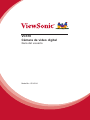 1
1
-
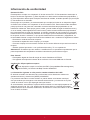 2
2
-
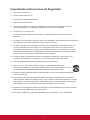 3
3
-
 4
4
-
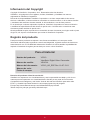 5
5
-
 6
6
-
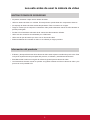 7
7
-
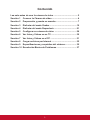 8
8
-
 9
9
-
 10
10
-
 11
11
-
 12
12
-
 13
13
-
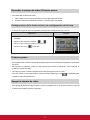 14
14
-
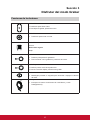 15
15
-
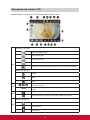 16
16
-
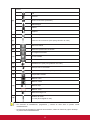 17
17
-
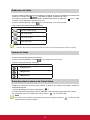 18
18
-
 19
19
-
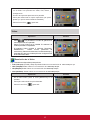 20
20
-
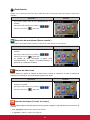 21
21
-
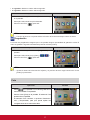 22
22
-
 23
23
-
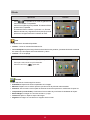 24
24
-
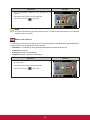 25
25
-
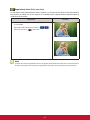 26
26
-
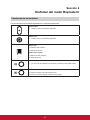 27
27
-
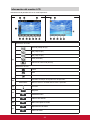 28
28
-
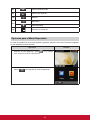 29
29
-
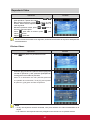 30
30
-
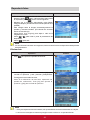 31
31
-
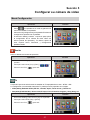 32
32
-
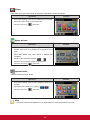 33
33
-
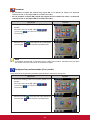 34
34
-
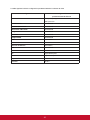 35
35
-
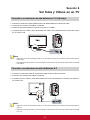 36
36
-
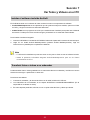 37
37
-
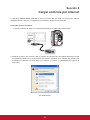 38
38
-
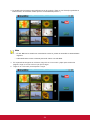 39
39
-
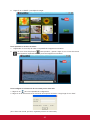 40
40
-
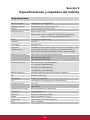 41
41
-
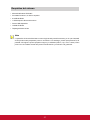 42
42
-
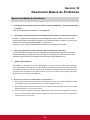 43
43
-
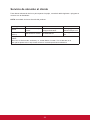 44
44
-
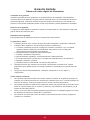 45
45
-
 46
46
-
 47
47
ViewSonic VC310 El manual del propietario
- Tipo
- El manual del propietario
- Este manual también es adecuado para
Artículos relacionados
Otros documentos
-
Easypix DVX-5233 Full HD Optimus El manual del propietario
-
Toshiba Camileo H30 Manual de usuario
-
Toshiba Camileo X100 Manual de usuario
-
Toshiba Camileo S20 Guía del usuario
-
Toshiba Camileo S45 Manual de usuario
-
Toshiba Camileo S45 Guía del usuario
-
Toshiba Camileo X155 Manual de usuario
-
HP T450 Manual de usuario
-
Easypix DTX5500 El manual del propietario
-
JVC GC-XA1 Manual de usuario